[iOS] Sådan spejler du iPhone-skærmen til pc'en
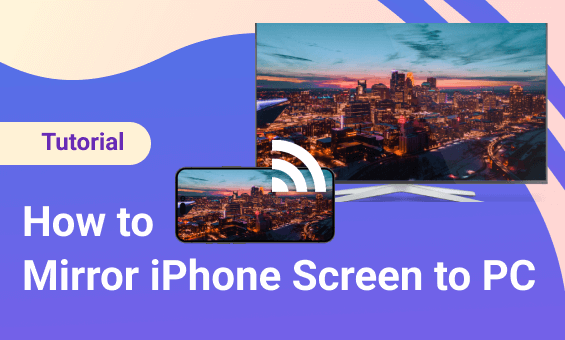
1. tilslut samme Wi-Fi :.
Sørg for, at både din iPhone og din pc er forbundet til det samme Wi-Fi-netværk. (En Wi-Fi-forbindelse med 5G-bånd anbefales for at opnå den bedste ydeevne).
2.Installer og åbn 1001 TVs
Sørg for at installere 1001 TVs på både din iPhone og din pc.
📥 PC-version: Download til Windows
📱 iOS-version: Download fra App Store
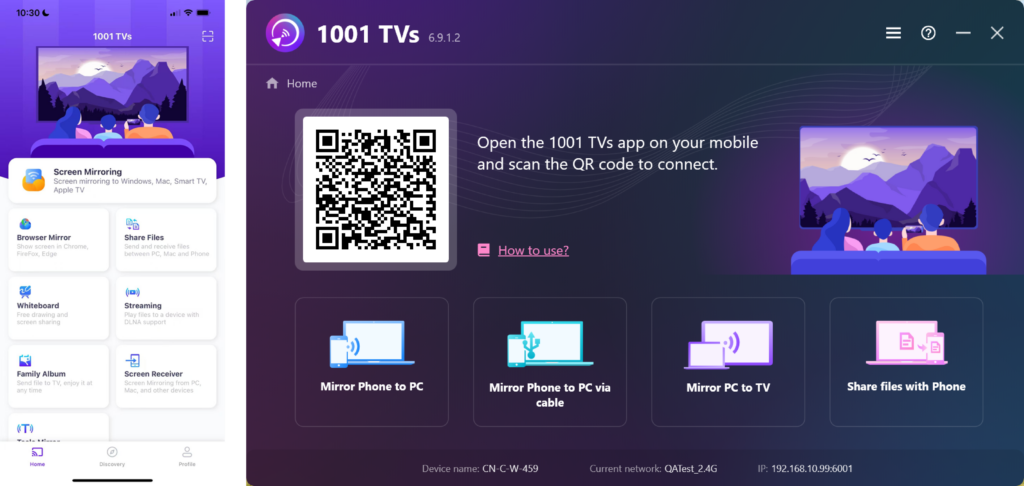
3.Start Screnn-spejling
Der er tre måder at begynde på:
1) Scan QR-kode
Du kan scanne QR-koden direkte fra hjemmesiden eller efter at have valgt "Spejling af skærm" mulighed.

Hvis forbindelsen mislykkes, vises følgende grænseflade.

Hvis forbindelsen er vellykket, ser du spejlingsgrænsefladen.
Tap "Start spejl" ➜ "Start udsendelse"

2) Vælg enheder i nærheden
1001 TVs registrerer automatisk enheder som smart-tv'er, tv-bokse og pc'er, der er tilsluttet det samme wi-fi-netværk.
Du skal blot vælge den enhed, du vil caste til.

Tap "Start spejl" ➜ "Start udsendelse"

3) Spejl skærm til webbrowser
Tjek det ud 1001 TVs-[iOS] Sådan spejler du skærmen fra iPhone til browser (Chrome)
Download 1001 TVs nu
📥 PC-version: Download til Windows
📱 iOS-version: Download fra App Store
